Hapus prefiks seperti FW / RE dengan cepat dari subjek email yang dipilih di Outlook
Kutools untuk Outlook
Saat membalas atau meneruskan pesan di Outlook, awalan seperti 'RE' atau 'FW' akan secara otomatis ditambahkan ke awal baris subjek. Jika Anda ingin menghapus awalan ini atau awalan spesifik lainnya dari beberapa email yang dipilih, atau dari semua pesan dalam folder yang dipilih, Kutools untuk Outlookhapus Awalan Subjek fitur dapat secara efisien membantu Anda menyelesaikan tugas ini dengan mudah dan cepat.
Hapus prefiks seperti FW / RE dari subjek email di Outlook
Hapus prefiks seperti FW / RE dari subjek email di Outlook
Untuk menghapus beberapa prefiks dari pesan atau pesan yang dipilih di folder yang dipilih, lakukan dengan langkah-langkah berikut:
Hapus awalan subjek dari email di folder yang dipilih:
1. Klik Kutools > Awalan Subjek, lihat tangkapan layar:

2. di Hapus Awalan Subjek kotak dialog, lakukan operasi berikut:
- Pilih Folder dari berlaku untuk bagian;
- Dan kemudian, klik Konfigurasi tombol untuk membuka Pilih Folder kotak dialog;
- Dalam majalah Pilih Folder kotak dialog, centang folder yang ingin Anda hapus awalan subjeknya, subfolder akan dipilih secara otomatis saat Sertakan subfolder kotak centang dicentang;
- Lalu periksa Reply Prefix (RE :) or Forward Prefix (FW :) untuk menghapus awalan RE / FW, pada saat yang sama, Anda juga dapat memasukkan teks awalan tertentu yang ingin Anda hapus dengan mencentang Kustom .
 |
 |
 |
3. Setelah menyelesaikan pengaturan di atas, klik Ok, dan semua prefiks yang ditentukan di baris subjek dari folder yang dipilih telah dihapus sekaligus, lihat tangkapan layar:

Hapus awalan subjek dari email yang dipilih:
Jika Anda hanya perlu menghapus prefiks subjek dari beberapa pesan yang dipilih, fitur ini juga dapat membantu Anda.
1. Pertama, Anda harus memilih email yang ingin Anda hapus awalan subjeknya, lalu terapkan fitur ini dengan mengklik Kutools > Awalan Subjek. Lihat tangkapan layar:

2. di Hapus Awalan Subjek kotak dialog, lakukan operasi berikut:
- Pilih Pesan yang Dipilih pilihan dari berlaku untuk bagian;
- Memeriksa Reply Prefix (RE :) or Forward Prefix (FW :) untuk menghapus awalan RE / FW, pada saat yang sama, Anda juga dapat memasukkan teks awalan tertentu yang ingin Anda hapus dengan mencentang Kustom .
- Kemudian klik Ok untuk menutup dialog ini, dan teks awalan yang Anda tentukan telah segera dihapus dari subjek pesan yang dipilih.
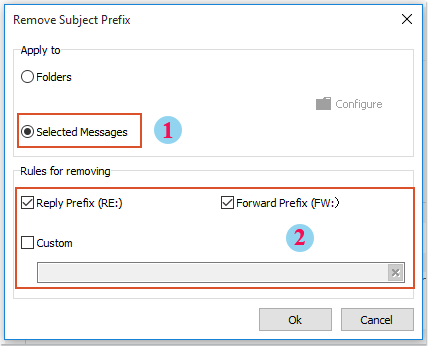
Note: Dalam Kustom kotak teks, hanya dapat mengetik satu teks awalan tertentu untuk digunakan sekali.
Demo: Hapus awalan seperti FW / RE dengan cepat dari subjek email yang dipilih di Outlook
jenis: Dalam video ini, Kutools tab ditambahkan oleh Kutools untuk Outlook. Jika Anda membutuhkannya, silakan klik di sini untuk mendapatkan uji coba gratis 60 hari tanpa batasan!
Alat Produktivitas Kantor Terbaik
Kutools untuk Outlook - Lebih dari 100 Fitur Canggih untuk Meningkatkan Outlook Anda
🤖 Asisten Surat AI: Email profesional instan dengan keajaiban AI--satu klik untuk mendapatkan balasan jenius, nada sempurna, penguasaan multibahasa. Ubah email dengan mudah! ...
📧 Email Otomatis: Di Luar Kantor (Tersedia untuk POP dan IMAP) / Jadwal Kirim Email / Auto CC/BCC Sesuai Aturan Saat Mengirim Email / Penerusan Otomatis (Aturan Lanjutan) / Tambah Salam Otomatis / Secara Otomatis Membagi Email Multi-Penerima menjadi Pesan Individual ...
📨 email Management: Mengingat Email dengan Mudah / Blokir Email Penipuan berdasarkan Subjek dan Lainnya / Hapus Email Duplikat / Pencarian / Konsolidasi Folder ...
📁 Lampiran Pro: Penyimpanan Batch / Pelepasan Batch / Kompres Batch / Penyimpanan otomatis / Lepaskan Otomatis / Kompres Otomatis ...
🌟 Antarmuka Ajaib: 😊Lebih Banyak Emoji Cantik dan Keren / Tingkatkan Produktivitas Outlook Anda dengan Tampilan Tab / Minimalkan Outlook Daripada Menutup ...
👍 Keajaiban sekali klik: Balas Semua dengan Lampiran Masuk / Email Anti-Phishing / 🕘Tampilkan Zona Waktu Pengirim ...
👩🏼🤝👩🏻 Kontak & Kalender: Batch Tambahkan Kontak Dari Email yang Dipilih / Bagi Grup Kontak menjadi Grup Individual / Hapus Pengingat Ulang Tahun ...
Lebih 100 Fitur Tunggu Eksplorasi Anda! Klik Di Sini untuk Menemukan Lebih Banyak.

